安卓@Python实战:一篇清晰易懂的Python操控手机APP攻略!

文章图片
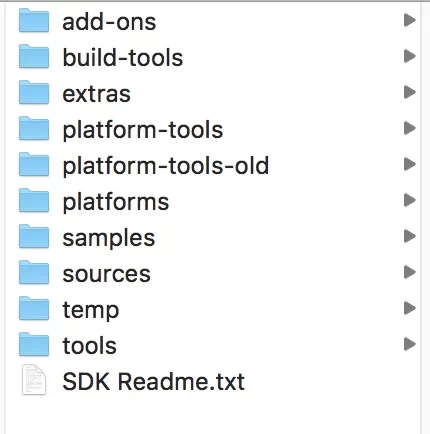
文章图片
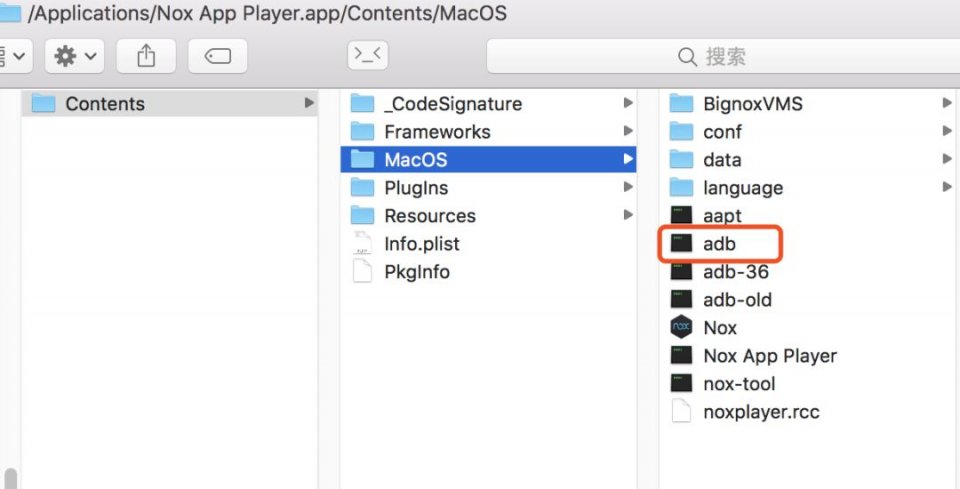
文章图片
近经常看到许多公号在推一些Python操作手机App自动化的文章 , 例如自动刷抖音、玩钓鱼之类的 。 而这些Android自动化项目无一例外都需要部署ADB环境 。 至于什么是ADB , 网上很容易可以检索一堆介绍(包括在我即将上市的新书中也会单独有一小节介绍ADB原理和常用操作) , 如果正在文的你 , 是自动化新手 , 对ADB还不了解 。
不妨可以先通过官方的介绍 , 了解一下ADB是什么 , 这里我就不过多介绍了 。
为了使没有安卓开发经验的人也能快速学会用Python操作手机App , 我从Android SDK部署、ADB基础应用、Python操作手机等方面入手写了这篇文章 , 当然也不会写的太详细 , 重点还是使大家对ADB的使用有一个直观的认识 , 这样大家在玩Android App自动化项目时也会更轻松一些 。
PS: 本文涉及的各类操作可能有多种实现方法 , 我只会提及其中一种 , 而且采取的方法可能并不是最优的方法 。
【安卓@Python实战:一篇清晰易懂的Python操控手机APP攻略!】1. Android SDK下载和配置
说起Android SDK工具 , 那还真是不少 , 有SDK Tools、SDK、Platform-tools等等 , 这里我推荐SDK Tools , 进入https://www.androiddevtools.cn/这个网站点击Android SDK工具菜单 , 找到下图中的界面 , 选择自己对应的系统版本(zip版)下载 。 (比如此处我的是使用Mac版)
将下载后的文件解压缩 , 如下图所示 。
接着就是配置环境变量了 , 把android-sdk目录下的platform-tools和tools文件夹添加到系统变量中 , 这一步属于常规操作 , 我就不再演示了 。
执行完以上步骤 , ADB环境就算配置完毕了 , 之后如果手机是通过USB连接电脑的 , 需要先开启手机的开发者选项、开启USB调试、然后用USB线将手机跟电脑连接 。 当然 , 也可以通过WIFI连接 。
ADB WIFI连接方法:
- 手机与电脑用数据线连接 , 打开命令行窗口 , 执行:
adb tcpid 5555- 断开数据线连接 , 执行:
adb connect xxx.xxx.xxx.xxx(手机ip)输入adb devices查看设备列表 。 如果提示类似这种的错误信息:
adb server version (36) doesn't match this client (40); killing... , 解决上述问题后 , 重新获取设备列表 。
2. ADB的一些基本操作? adb devicesList of devices attached127.0.0.1:62001 device
虽说是基本操作 , 但ADB的命令也还是挺多的 , 说多了大家一时也难以消化 。 所以我这里只列举几个操作手机APP常用的指令 , 都是一些基本的操作 。
推荐阅读
- 『4G』让路新机,安卓机皇降价2000元,跌至小米价
- 『安卓』澎湃s2将搭载在小米cc10上面?小米:以后谁还敢说小米是组装厂
- iphone12@iPhone 12最新曝光,CAD图将完成120Hz或将实现安卓危机来了
- 「华为」一个好消息,美国将发新规,一个坏消息,华为或被迫放弃安卓系统
- 「华为」华为EMUI11抢先亮相,基于安卓11系统打造,深度集成HMS
- 安卓▲鸿蒙系统下半年亮相?麒麟1020+屏下摄像头,将在华为Mate40实现
- 推哥科技爆料安卓优势不再?,3年了!iPhone最大短板终于去掉
- 「五步蛇」眼镜蛇和五步蛇谁更毒? 用实战看看究竟鹿死谁手
- 【智能手表】五款主流安卓智能手表横评:谁才是“手腕战争”的赢家?
- 中国财经聚焦用段时间后,哪个更保值?,近年苹果手机和安卓手机的价格很贵
















![[他人婚]被曝插足他人婚姻 《青你2》选手申冰退赛](https://img3.utuku.china.com/550x0/toutiao/20200326/5961a705-f613-40cd-b825-bc7656e59cfc.jpg)